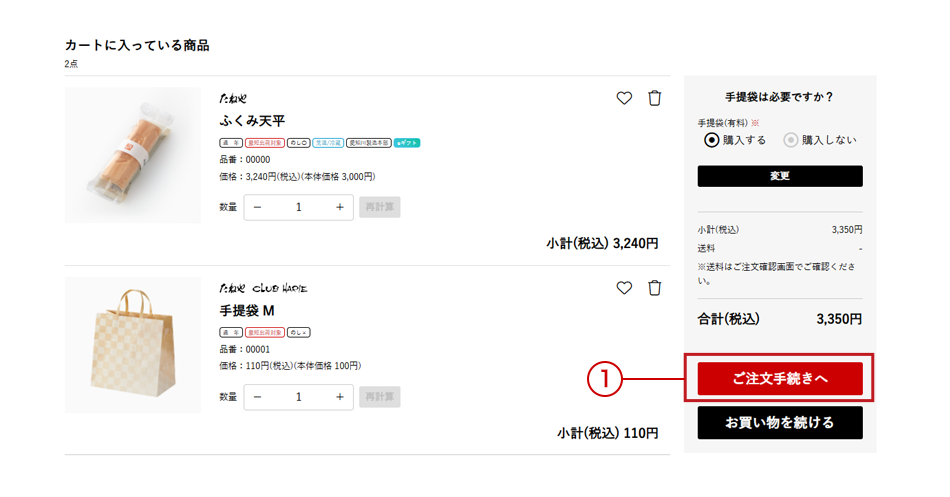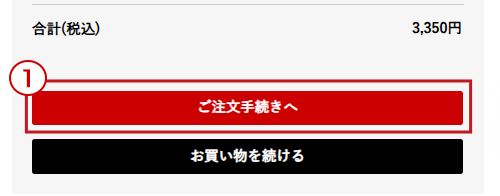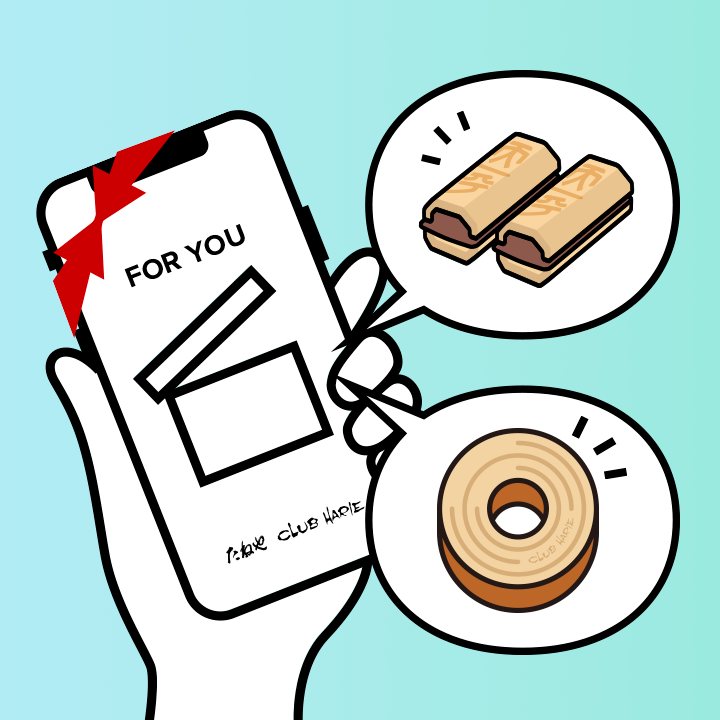年末年始の営業について 詳しくはこちら
お買い物手順
STEP3.お買い物かごの確認
商品がお買い物かごに入ると、「カート」ボタンにカートに入っている商品数が表示されます。
「カート」ボタンをクリックすると、カート内容一覧ページに移動します。
カートの中身を確認し、手提袋(有料)の購入の有無を指定してください。
-
商品の編集(数量変更・削除)
カート内に入っている商品の数量変更や削除ができます。
-
①「数量」から商品の数量の変更ができます。
変更された場合は「再計算」ボタンをクリックしてください。②「ゴミ箱」アイコンをタップすると商品の削除ができます。
-
①「数量」をタップすると商品の数量の変更ができます。
②「ゴミ箱」アイコンをタップすると商品の削除ができます。
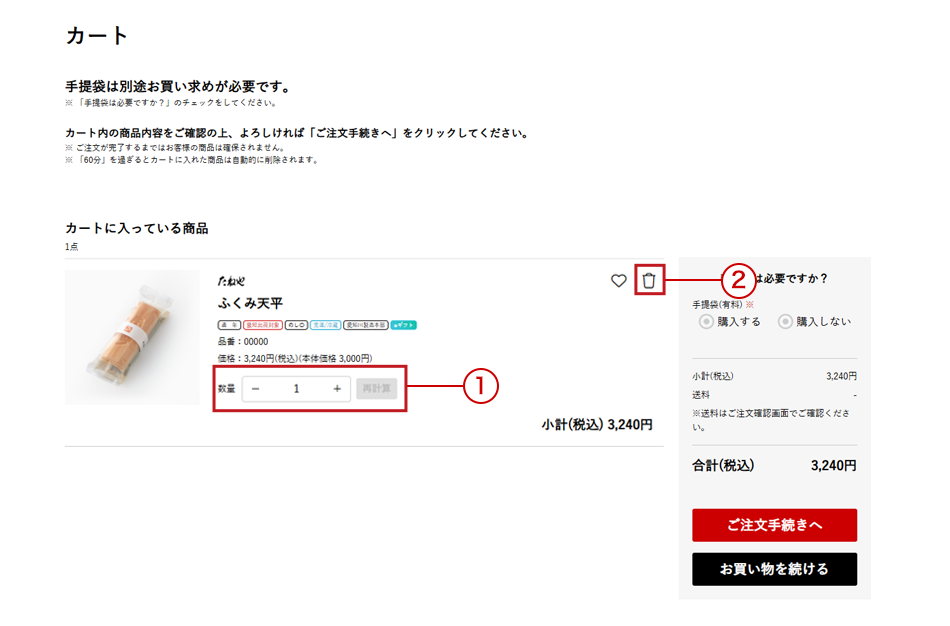
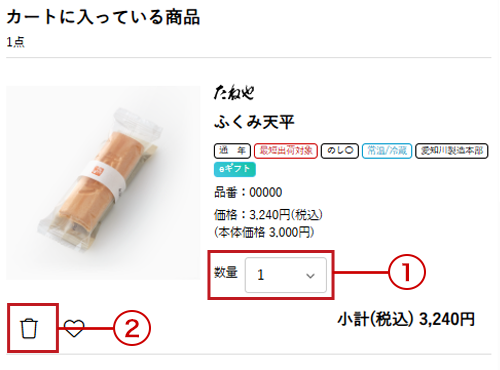
-
-
①手提袋(有料)「購入しない」を選択してください。
②「ご注文手続きへ」ボタンをクリックしてください。①手提袋(有料)「購入しない」を選択してください。
②「ご注文手続きへ」ボタンをタップしてください。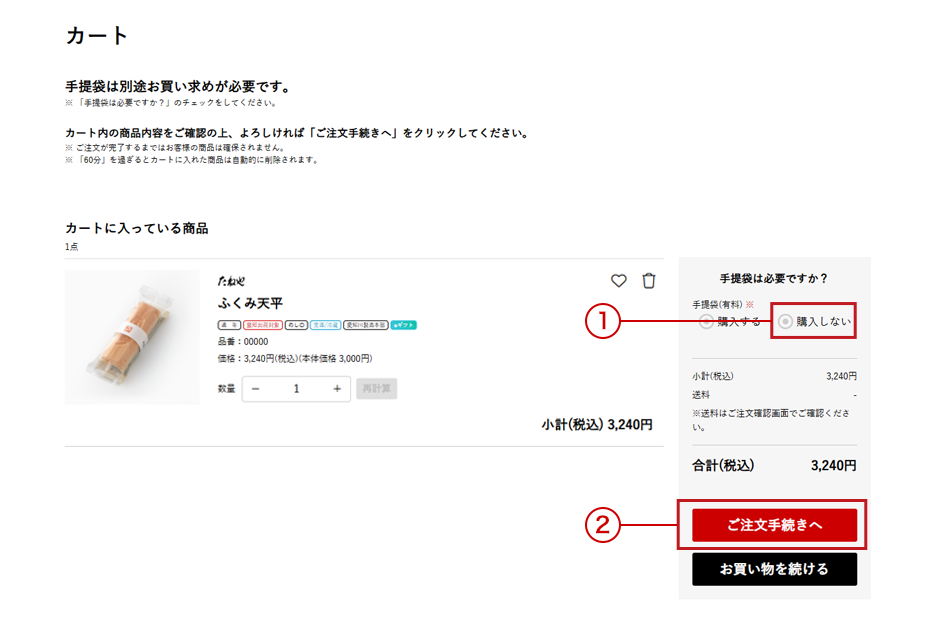
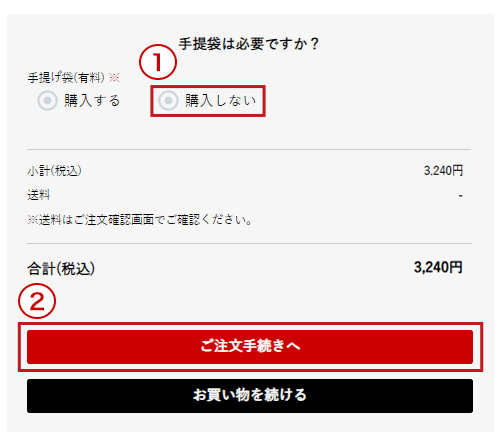
-
①手提袋(有料)「購入する」をクリックしてください。
手提袋選択画面に遷移します。①手提袋(有料)「購入する」をタップしてください。
手提袋選択画面に遷移します。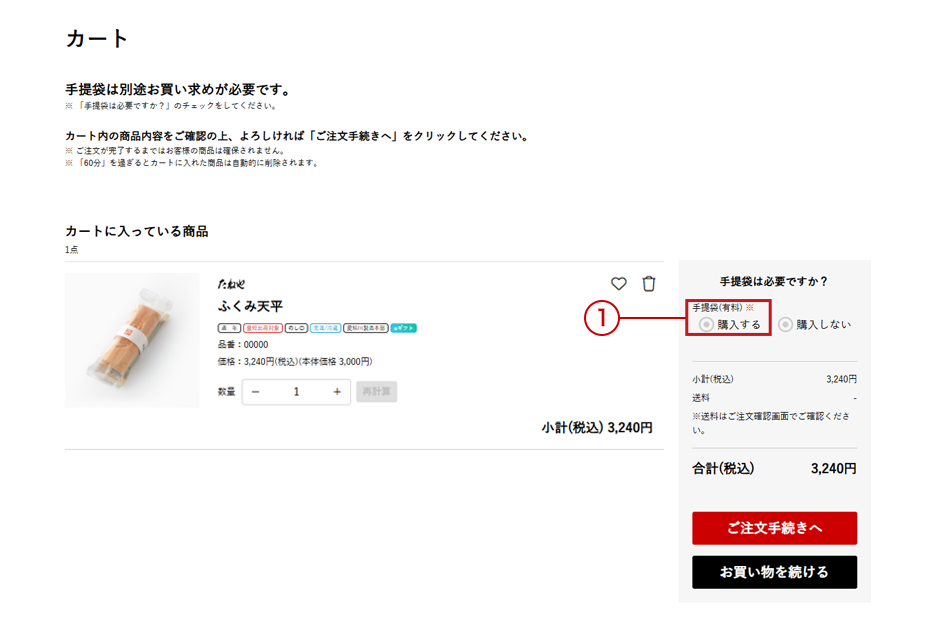
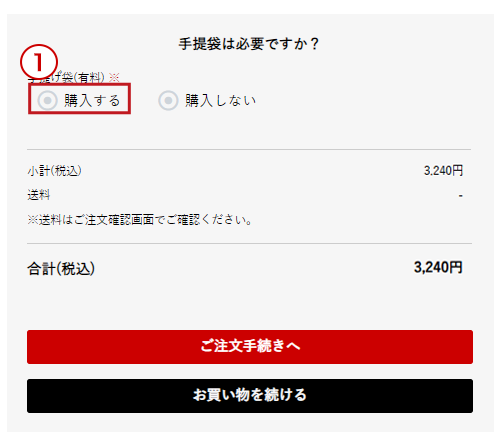
-
カートに手提袋が入っていない場合
①カート内にある商品の推奨手提袋が表示されます。
②数量から手提袋の数量変更ができます。
③「カートに入れる」ボタンをクリックすると、カート画面に戻ります。
④「手提一覧を見る」ボタンをクリックすると、推奨手提袋以外の手提袋をお選びいただけます。①カート内にある商品の推奨手提袋が表示されます。
②数量から手提袋の数量変更ができます。
③「カートに入れる」ボタンをタップすると、カート画面に戻ります。
④「手提一覧を見る」ボタンをタップすると、推奨手提袋以外の手提袋をお選びいただけます。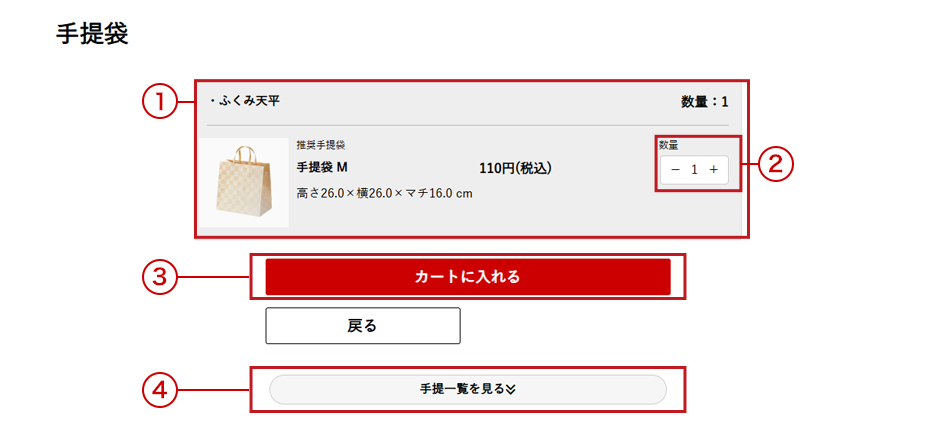
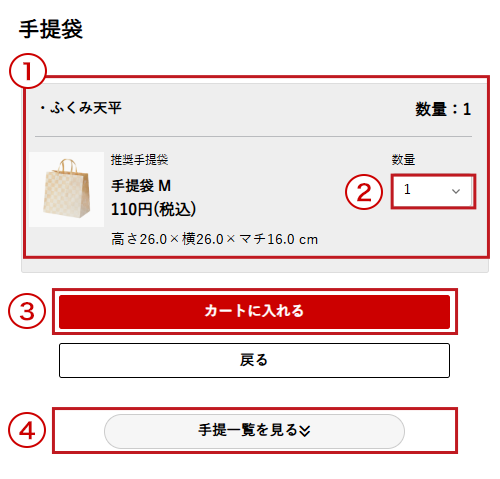
-
カートに手提袋が入っている場合
①カート内にある商品の推奨手提袋と手提袋が表示されます。
②数量から手提袋の数量変更ができます。
③「カートに入れる」ボタンをクリックすると、カート画面に戻ります。
④「手提一覧を見る」ボタンをクリックすると、①に表示された手提袋以外の手提袋をお選びいただけます。①カート内にある商品の推奨手提袋と手提袋が表示されます。
②数量から手提袋の数量変更ができます。
③「カートに入れる」ボタンをタップすると、カート画面に戻ります。
④「手提一覧を見る」ボタンをタップすると、①に表示された手提袋以外の手提袋をお選びいただけます。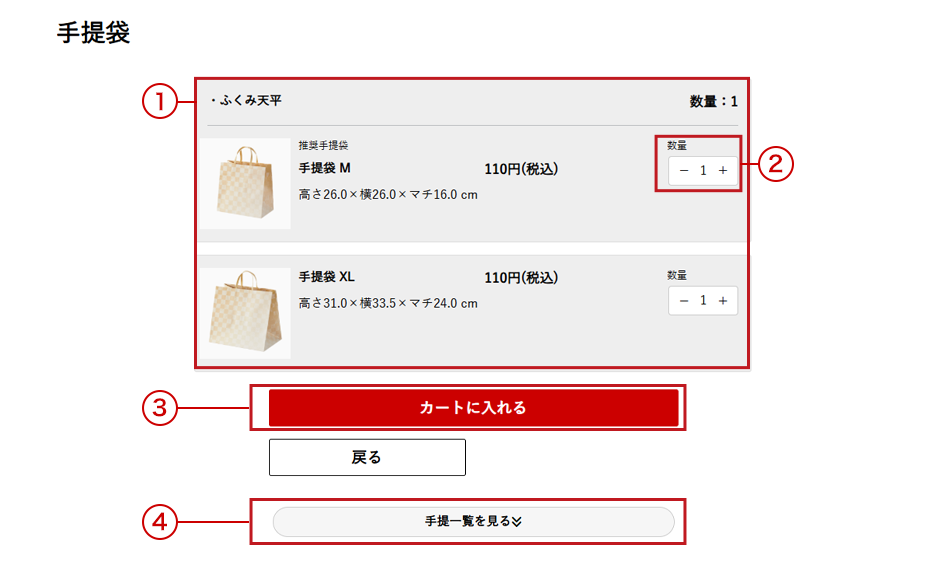
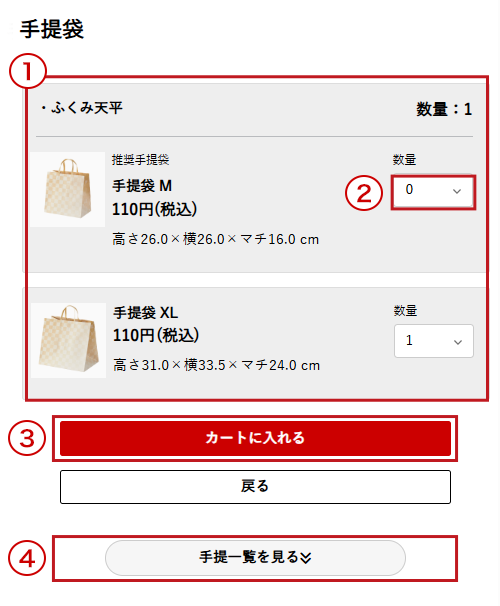
-
カート画面
①「ご注文手続きへ」ボタンをクリックし、ご注文画面に進んでください。
①「ご注文手続きへ」ボタンをクリックし、ご注文画面に進んでください。